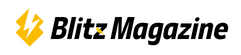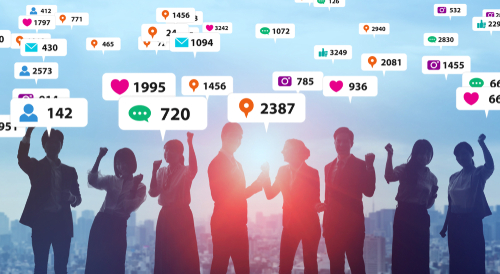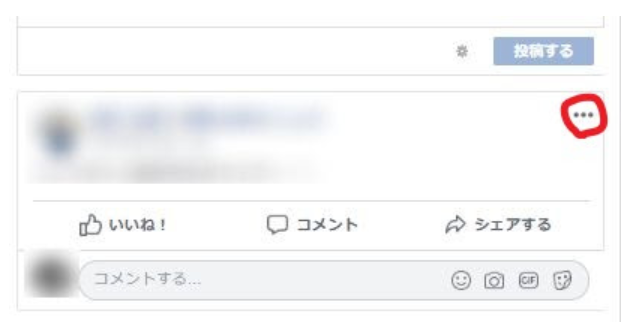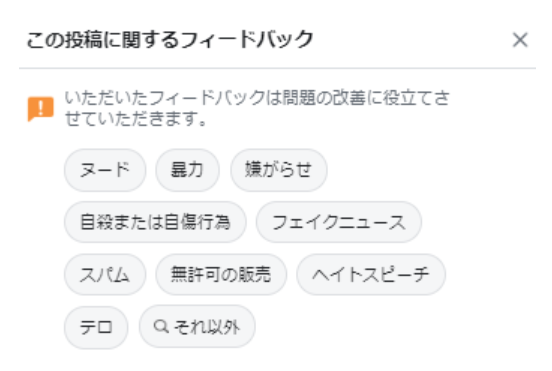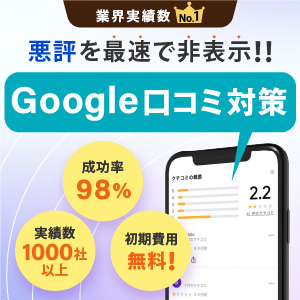インターネットで被害が多発しているSNS上の誹謗中傷。基本的に、インターネットによる誹謗中傷発生件数の半分以上はSNSが占めています。SNSは誹謗中傷されやすい媒体なので、もしも、誹謗中傷された場合はすぐに削除対応をしましょう。
しかし、すぐに削除対応をしようと言われても「どうやって誹謗中傷の投稿を削除すれば良いの?」という疑問を抱えている人も多いかと思います。そのような方のために、この記事ではSNSに書き込まれた誹謗中傷の投稿を削除する方法について具体的にまとめましたので、ぜひ参考にしてみてください。
目次
誹謗中傷の投稿を削除する前にSNSの利用規約を確認しよう

SNSに投稿された誹謗中傷を削除するためには、多くの場合、SNSに対して削除依頼を出す必要があります。しかし、SNSに対して投稿の削除依頼を出したからと言って、必ず削除してもらえるという訳ではありません。
基本的には、SNSの利用規約に反している投稿であれば削除してもらえる可能性が高いと言えます。そのため、まずは「本当に削除してもらえる投稿なのか」ということをSNSの利用規約を見て、確認しておきましょう。
削除対象の投稿は、SNSによって多少異なりますが、以下のような投稿であれば削除してもらえる場合があります。
削除してもらえる可能性が高い投稿の例
- プライバシーを侵害する投稿(氏名や住所など)
- 他者を評価・批判する投稿
- 虚偽の情報を書き込んだ投稿
- 法令や公序良俗に反する内容を書き込んだ投稿
- 他者を誹謗中傷する投稿
- 他者を差別する内容を書き込んだ投稿
- 不適切な表現が含まれている投稿
- 不当や要求や脅迫などの内容が含まれている投稿
- スパム投稿
- その他、SNSを運営している会社が不適切だと判断した投稿
Twitterに投稿された誹謗中傷の削除方法
ここでは、Twitterに投稿された誹謗中傷をアプリから削除する方法とブラウザ版から削除する方法について具体的に説明していきます。
アプリから誹謗中傷ツイートを通報する方法
ここでは、アプリから誹謗中傷ツイートを削除する方法を具体的に説明していきます。まず、アプリをタップしてTwitterを起動させましょう。Twitterを起動させた場合、次は削除したいツイートの右上にある「v」をタップしてください。

出典:Twitter
「v」をタップすると、以下のようなメニューが表示されるので「ツイートを報告する」をタップします。

出典:Twitter
「ツイートを報告する」をタップすると、「このツイートについて、問題の詳細をお知らせください」というページが開くので該当する項目をタップしましょう。
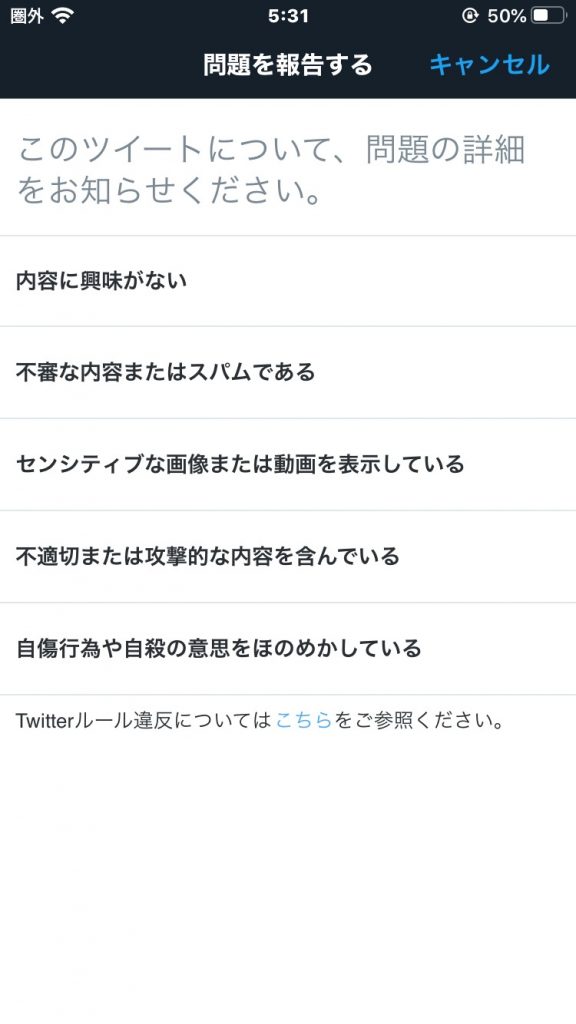
出典:Twitter
タップした項目によっては、以下のようにさらに詳しく詳細を問われますので、再度当てはまる項目をタップしてください。

出典:APPTOPI
当てはまる項目をタップして、Twitterにお問い合わせ内容が送信された場合、これでアプリから誹謗中傷ツイートを通報する手続き完了です。通報を受けたTwitterが不適切だと判断すれば、ツイートは削除されます。
ブラウザ版から誹謗中傷ツイートを通報する方法
ここでは、ブラウザ版から誹謗中傷ツイートを通報する方法を具体的に説明していきます。まず、ブラウザ版Twitterにアクセスしてログインしましょう。ブラウザ版のTwitterにログインした場合、次は削除したいツイートの右上にある「v」をクリックしてください。
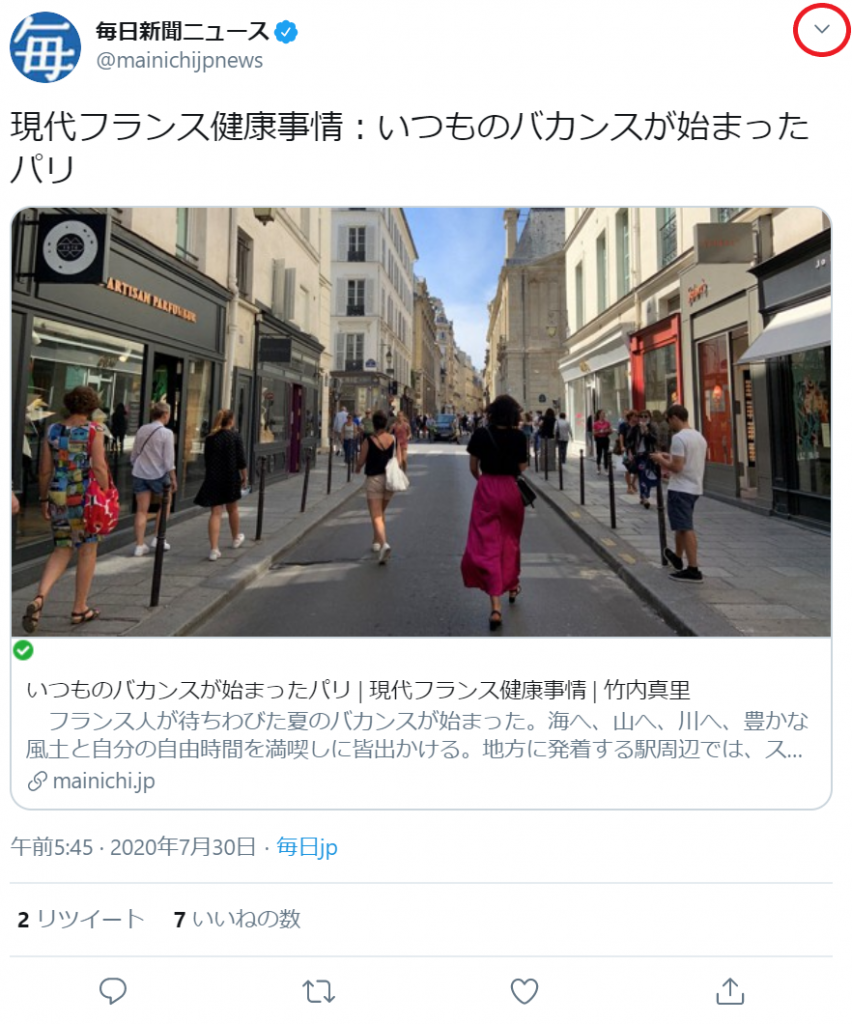
出典:Twitter
「v」をクリックすると、以下のようなメニューが表示されるので「ツイートを報告」をクリックしましょう。
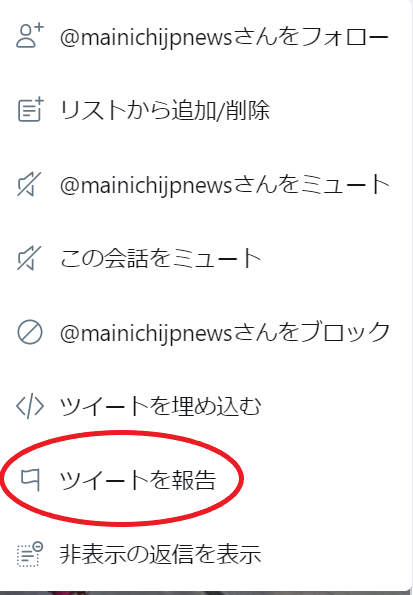
出典:Twitter
「ツイートを報告」をクリックすると、「このツイートについて、問題の詳細をお知らせください」と問われるので、該当する項目をクリックしてください。
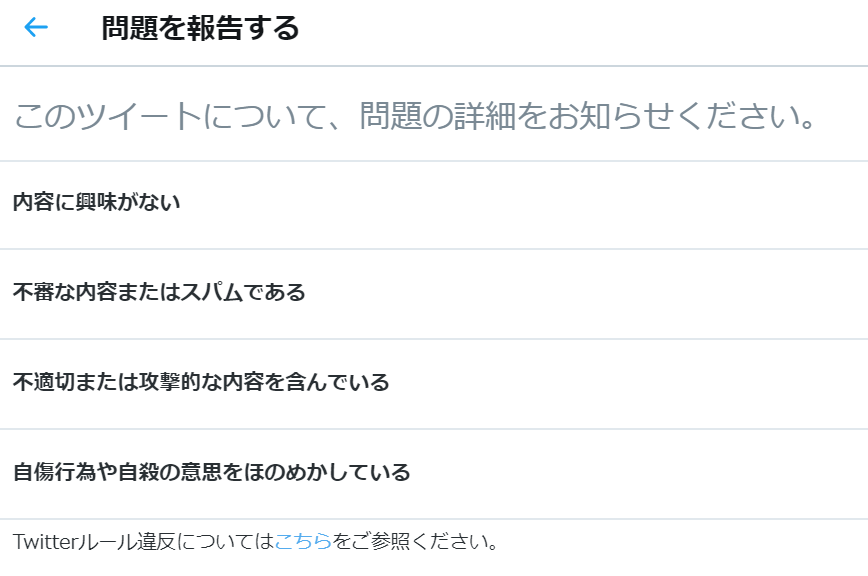
出典:Twitter
該当する項目をクリックするとTwitterにお問い合わせ内容が送信されます。無事送信されれば、ブラウザ版から誹謗中傷ツイートを通報する手続き完了です。通報を受けたTwitterが通報された投稿を不適切だと判断すれば、ツイートは削除されます。
Instagramに投稿された誹謗中傷の削除方法
ここでは、Instagramに投稿された誹謗中傷の削除方法を具体的に説明していきます。
誹謗中傷の投稿を通報する方法
ここでは、誹謗中傷の投稿を通報する方法について具体的に説明していきます。まず、Instagramにログインしてアプリを立ち上げましょう。Instagramにログインした場合、次は削除したい投稿の右上にある「・・・」をタップしてください。

出典:Instagram
「・・・」をタップすると、以下のようなメニューが表示されるので「不適切な投稿を報告」をタップしましょう。
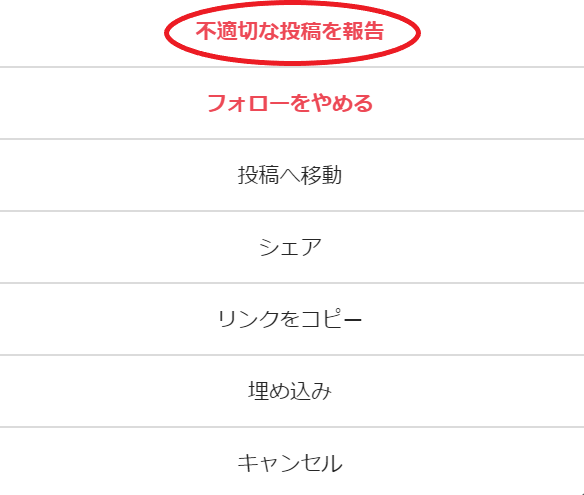
出典:Instagram
「不適切な投稿を報告」をタップすると、「報告」というページが開きます。後は、該当する項目をクリックすれば、誹謗中傷の投稿を通報する手続き完了です。通報を受けたInstagramが通報された投稿を不適切だと判断すれば、投稿は削除されます。
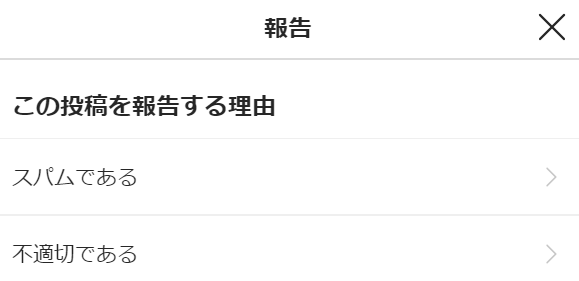
出典:Instagram
誹謗中傷のコメントを通報する方法
ここでは、誹謗中傷のコメントを通報する方法について具体的に説明していきます。まず、Instagramにログインしてアプリを立ち上げましょう。アプリを立ち上げた場合、次は削除したいコメントの右横にある「・・・」をタップしてください。

出典:Instagram
「・・・」をタップすると、以下のようなメニューが表示されるので「削除」をタップしましょう。
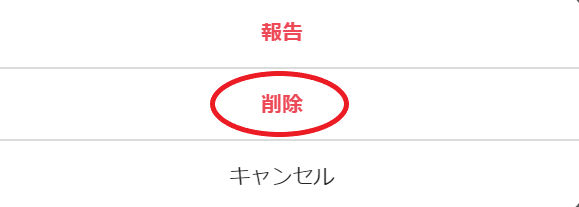
出典:Instagram
「削除」をタップすれば、誹謗中傷のコメントを通報する手続き完了です。Instagramによる審査は無いので、削除をタップした瞬間にコメントは削除されます。
Facebookに投稿された誹謗中傷の削除方法
ここでは、Facebookに投稿された誹謗中傷の削除方法について具体的に説明していきます。まず、Facebookにログインして、Facebookを立ち上げましょう。Facebookを立ち上げた場合、次は削除したい投稿の右上にある「・・・」をタップしてください。
「・・・」をタップすると、「この投稿に関するフィードバック」というページが開くので該当する項目をクリックしましょう。
該当する項目をクリックするとお問い合わせ内容がFacebookに送信されます。そして、Facebookが投稿を不適切と判断すれば、投稿は削除されます。
SNSに書き込まれた誹謗中傷の投稿を削除する方法まとめ
この記事では、SNSに書き込まれた誹謗中傷の投稿を削除する方法について具体的にまとめました。もう一度おさらいすると、SNSに書き込まれた誹謗中傷の投稿を削除する方法は以下の通りです。
SNSに書き込まれた誹謗中傷の投稿を削除する方法まとめ
【Twitterの場合】
- Twitterを起動させて、削除したいツイートの右上にある「v」をタップ・クリックする。
- 「ツイートを報告する」をタップ・クリックする
- 様々なメニューの中から、削除したいツイートが該当する項目をタップ・クリックする
- 誹謗中傷の投稿の削除依頼完了
【Instagramの場合】
- Instagramを起動させて、投稿の右上、又はコメントの右横にある「・・・」をタップ・クリックする。
- 「不適切な投稿を報告」又は「削除」をタップ・クリックする。
- (不適切な投稿を報告を選択した場合)通報する理由に当てはまる項目を選択する
- 誹謗中傷の投稿・コメントの削除依頼完了
【Facebookの場合】
- Facebookを起動させて、投稿の右上にある「・・・」をタップ・クリックする。
- 該当する項目をクリックする
- 誹謗中傷の投稿の削除依頼完了
投稿者プロフィール

- 誹謗中傷対策とWebマーケティングに精通した専門家です。デジタルリスク対策の実績を持ち、これまでに1,000社を超えるクライアントのWebブランディング課題を解決してきました。豊富な経験と専門知識を活かし、クライアントのビジネス成功に貢献しています。
最新の投稿
 SNS対策2025年7月3日企業のSNSアカウント炎上予防|SNS炎上を未然に防ぐ方法を解説
SNS対策2025年7月3日企業のSNSアカウント炎上予防|SNS炎上を未然に防ぐ方法を解説 ブランディング2025年6月27日中堅のVTuber事務所はどこ?デビュー方法や主な中堅事務所を紹介
ブランディング2025年6月27日中堅のVTuber事務所はどこ?デビュー方法や主な中堅事務所を紹介 誹謗中傷対策2025年6月18日有名な個人勢VTuberを紹介|成功している人の特徴や人気の秘密も解説
誹謗中傷対策2025年6月18日有名な個人勢VTuberを紹介|成功している人の特徴や人気の秘密も解説 コンプライアンス2025年6月18日企業勢VTuberによる情報漏洩の原因とは?VTuber事務所の対策方法
コンプライアンス2025年6月18日企業勢VTuberによる情報漏洩の原因とは?VTuber事務所の対策方法

\ かんたん30秒で無料相談 /
お問い合わせはこちら